本文介绍了在Ubuntu系统下搭建VPN的详细步骤,包括软件安装、配置文件编辑、启动服务等内容,帮助用户轻松实现远程访问和数据安全。通过遵循指南,您可以快速建立稳定的VPN连接,享受安全便捷的网络体验。
互联网的广泛运用,使得VPN(虚拟私人网络)成为众多用户实现远程访问和数据加密的关键工具,Ubuntu,作为一款备受欢迎的Linux发行版,同样提供了多种VPN搭建方案,本文将深入解析如何在Ubuntu系统下搭建VPN,助您轻松实现远程访问及数据安全防护。
VPN简介
VPN,即虚拟私人网络,它通过公共网络构建一条安全的连接通道,使您的设备能够与远端服务器连接,从而在互联网上安全地访问资源,VPN的主要作用包括:
- 保障数据传输安全,有效防止数据泄露;
- 实现远程访问,突破地域限制;
- 隐藏真实IP地址,保护个人隐私;
- 优化网络连接,提升访问速度。
Ubuntu系统下VPN搭建步骤
1. 安装VPN客户端
您需要在Ubuntu系统中安装VPN客户端,以下以OpenVPN为例进行说明。
(1)打开终端,输入以下命令更新软件包并安装OpenVPN:
sudo apt-get update
sudo apt-get install openvpn
(2)安装过程中,系统可能会提示您安装其他依赖项,根据提示输入“y”继续安装。
2. 下载VPN配置文件
您需要从VPN服务提供商处获取VPN配置文件,配置文件通常以.ovpn结尾,以下以某个VPN服务提供商为例,展示如何下载配置文件。
(1)打开浏览器,访问VPN服务提供商的官方网站。
(2)注册账号并登录,然后下载配置文件。
3. 导入VPN配置文件
将下载的配置文件导入OpenVPN客户端。
(1)打开终端,输入以下命令创建配置文件目录:
sudo mkdir -p /etc/openvpn
(2)将下载的配置文件复制到该目录下:
sudo cp [配置文件路径] /etc/openvpn/
4. 配置VPN客户端
(1)打开终端,输入以下命令修改OpenVPN客户端配置文件:
sudo nano /etc/openvpn/client.ovpn
(2)在配置文件中,找到remote行,将地址修改为您从VPN服务提供商处获得的VPN服务器地址。
(3)保存并关闭配置文件。
5. 启动VPN连接
(1)打开终端,输入以下命令启动VPN连接:
sudo openvpn --config /etc/openvpn/client.ovpn
(2)系统可能会提示您输入用户名和密码,输入您的VPN账号信息后,VPN连接将自动建立。
6. 验证VPN连接
在VPN连接建立后,您可以通过以下方法验证连接是否成功:
(1)打开浏览器,访问某个国外网站(如Google)。
(2)查看浏览器地址栏,如果显示的IP地址与您所在地的IP地址不同,则说明VPN连接成功。
通过以上步骤,您已经在Ubuntu系统下成功搭建了VPN,您可以在安全的环境下访问远程资源,保护您的隐私和数据安全,如果在使用过程中遇到任何问题,可以参考本文或查阅相关资料,祝您使用愉快!
相关阅读:
标签: #ubuntu vpn 搭建 #vpn


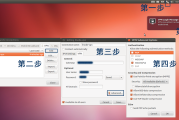
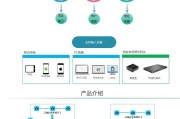
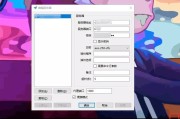
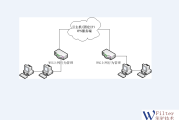

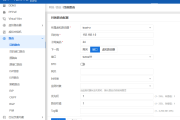

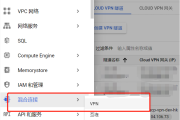
评论列表